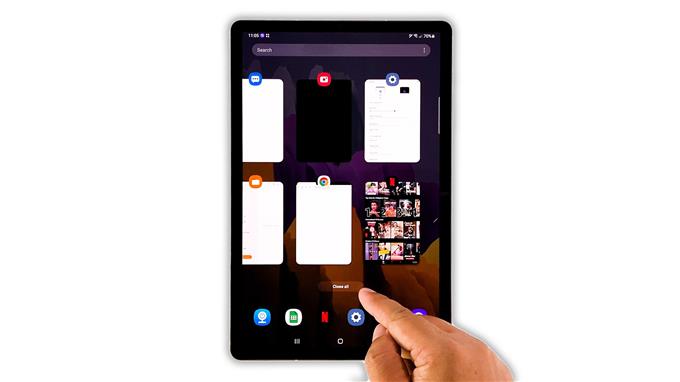Tässä vianmääritysoppaassa näytetään, mitä tehdä, jos Galaxy Tab S7 -laitteesi pysyy myöhässä. Suorituskykyongelmat ovat yhteisiä jopa tehokkaille tableteille, mutta niitä ei välttämättä ole vaikea korjata. Itse asiassa sinun on ehkä tehtävä vain muutama toimenpide, jotta laite toimii jälleen sujuvasti. Jatka lukemista saadaksesi lisätietoja.
Kun huippuluokan tabletti, kuten Galaxy Tab S7, alkaa viivästyä, se on todennäköisesti vain pieni laiteohjelmistoon liittyvä ongelma. Näin on aina tehokkaiden laitteiden kanssa, joilla on suorituskykyongelmia. Tarpeetonta sanoa, että voit korjata ongelman tekemällä joitain vianmäärityksen perustoimia. Joten sinun tulee tehdä:
Ensimmäinen ratkaisu: Sulje taustasovellukset

Kun on kyse viiveiden ja jumiutumisten korjaamisesta, sinun on ensin tutkittava taustalla olevat sovellukset. On sovelluksia, jotka voivat aiheuttaa minkä tahansa laitteen hidastumisen.
- Napauta tablet-laitteesi Viimeisimmät sovellukset -näppäintä. Tämä näyttää taustalla käynnissä olevat sovellukset.
- Napauta nyt Sulje kaikki sulkeaksesi ne kaikki kerralla.
Kun olet tehnyt tämän, tarkkaile taulutietokonetta ja katso, jatkuuko se edelleen.
Toinen ratkaisu: Käynnistä taulutietokone uudelleen

Toinen asia, joka sinun on tehtävä, on pakotettu uudelleenkäynnistys, varsinkin jos ensimmäinen ratkaisu ei ratkaissut ongelmaa. Pakotettu uudelleenkäynnistys päivittää tablet-laitteesi muistin ja lataa kaikki sen sovellukset ja palvelut uudelleen. Se on tehokas tällaisia asioita vastaan. Näin teet sen:
- Pidä äänenvoimakkuuden vähennyspainiketta ja virtanäppäintä painettuna 10 sekunnin ajan. Tämä käynnistää välilehden sulkeutumaan ja käynnistymään uudelleen.
- Kun logo näkyy, vapauta molemmat avaimet ja odota, kunnes se on käynnistynyt uudelleen.
Yritä uudelleenkäynnistyksen jälkeen nähdä, onko taulutietokoneesi edelleen viivästynyt tai onko ongelma korjattu.
Kolmas ratkaisu: Suorita laite vikasietotilassa

Kun olet tehnyt kaksi ensimmäistä ratkaisua ja Galaxy Tab S7 on vielä myöhässä, yritä sitten käyttää sitä vikasietotilassa. Tällöin poistat väliaikaisesti käytöstä kaikki kolmannen osapuolen sovellukset, mikä saattaa aiheuttaa ongelman. Näin:
- Pyyhkäise alaspäin näytön yläreunasta ja napauta virtakuvaketta.
- Napauta ja pidä Virta pois -vaihtoehtoa, kunnes se muuttuu vikasietotilaan.
- Käynnistä tabletti uudelleen napauttamalla Vikasietotila.
Kun olet vikasietotilassa, yritä nähdä, onko laitteesi edelleen viiveellä. Jos ongelma on korjattu, etsi ongelman aiheuttavat sovellukset ja poista ne. Jos ongelma jatkuu, siirry seuraavaan ratkaisuun.
Neljäs ratkaisu: Tarkista uudet laiteohjelmistopäivitykset

Joskus suorituskykyongelmat johtuvat laajasta ongelmasta, jonka aiheuttavat jotkut laiteohjelmiston virheet. Tällöin Samsung korjaa ne päivittämällä päivityksen. Seuraava tehtävä sinun on siis tarkistaa, onko tablet-laitteellesi uusi päivitys.
- Voit tehdä tämän käynnistämällä Asetukset-sovelluksen.
- Vieritä alaspäin ja napauta Ohjelmistopäivitys.
- Napauta Lataa ja asenna tarkistaaksesi uusia päivityksiä.
Kun olet päivittänyt tablet-laitteesi ja ongelma jatkuu, siirry seuraavaan ratkaisuun.
Viides ratkaisu: Nollaa kaikki asetukset

On myös mahdollista, että tällainen ongelma johtuu joistakin sopimattomista asetuksista. Joten seuraava asia, joka sinun on tehtävä korjaamaan Galaxy Tab S7, joka viivästyy, on palauttaa kaikki sen asetukset. Tämä menetelmä on myös tehokas korjaamaan suorituskykyongelmia. Näin se tehdään:
- Avaa tablet-laitteen Asetukset-sovellus.
- Vieritä alaspäin ja napauta Yleinen hallinta.
- Napauta Palauta.
- Napauta Nollaa asetukset.
- Napauta Palauta asetukset -painiketta ja kirjoita suojauslukko.
- Napauta nyt Palauta-painiketta jatkaaksesi asetusten palauttamista.
Jos Galaxy Tab S7 -laitteesi on edelleen myöhässä tämän jälkeen, sinun on tehtävä seuraava ratkaisu.
Kuudes ratkaisu: Palauta tablet-laitteesi tehdasasetuksiin

Lopuksi, jos tablet-laitteesi viive edes edellisten ratkaisujen tekemisen jälkeen, sinulla ei ole muuta vaihtoehtoa kuin nollata se. Tehdasasetusten palauttaminen korjaa kaikki suorituskykyyn liittyvät ongelmat, mukaan lukien tämä. Varmista kuitenkin, että varmuuskopioit tärkeät tiedostot ja tiedot ennen kuin teet niin.
Kun olet valmis, palauta välilehti S7 seuraavasti:
- Avaa tablet-laitteen Asetukset-sovellus.
- Vieritä alaspäin ja napauta Yleinen hallinta.
- Napauta Palauta.
- Napauta Tehdasasetusten palautus.
- Vieritä alas ja napauta Palauta-painiketta.
- Anna pyydettäessä suojauslukko.
- Napauta Poista kaikki.
- Anna Samsung-salasanasi ja napauta Valmis jatkaaksesi tehdasasetusten palauttamista.
Nollauksen jälkeen määritä Tab S7 uudeksi laitteeksi. Sen pitäisi toimia sujuvasti nyt, kun olet nollannut sen.
Ja sinun pitäisi tehdä tämä, jos Galaxy Tab S7 viivästyy. Toivomme, että tämä yksinkertainen opetusohjelma voi auttaa sinua tavalla tai toisella.
Jos pidät tästä viestistä hyödyllistä, kannattaa tukea meitä tilaamalla YouTube-kanavamme. Tarvitsemme tukeasi, jotta voimme jatkaa hyödyllisen sisällön luomista. Kiitos lukemisesta!